Configurar a Autenticação da Web Local com Autenticação Externa
Linguagem imparcial
O conjunto de documentação deste produto faz o possível para usar uma linguagem imparcial. Para os fins deste conjunto de documentação, a imparcialidade é definida como uma linguagem que não implica em discriminação baseada em idade, deficiência, gênero, identidade racial, identidade étnica, orientação sexual, status socioeconômico e interseccionalidade. Pode haver exceções na documentação devido à linguagem codificada nas interfaces de usuário do software do produto, linguagem usada com base na documentação de RFP ou linguagem usada por um produto de terceiros referenciado. Saiba mais sobre como a Cisco está usando a linguagem inclusiva.
Sobre esta tradução
A Cisco traduziu este documento com a ajuda de tecnologias de tradução automática e humana para oferecer conteúdo de suporte aos seus usuários no seu próprio idioma, independentemente da localização. Observe que mesmo a melhor tradução automática não será tão precisa quanto as realizadas por um tradutor profissional. A Cisco Systems, Inc. não se responsabiliza pela precisão destas traduções e recomenda que o documento original em inglês (link fornecido) seja sempre consultado.
Contents
Introdução
Este documento descreve como configurar a Autenticação Web Local com Autenticação Externa em uma WLC 9800 e no ISE.
Pré-requisitos
Requisitos
A Cisco recomenda que você tenha conhecimento destes tópicos:
- 9800 Configuração de Wireless LAN Controllers (WLC)
- Pontos de Acesso Lightweight (LAPs)
- Como instalar e configurar um servidor Web externo Identity Services Engine (ISE).
- Como instalar e configurar servidores DHCP e DNS.
Componentes Utilizados
As informações neste documento são baseadas nestas versões de software e hardware:
- 9800-L WLC Cisco IOS® XE, versão 17.9.3
- Identity Services Engine (ISE), versão 2.6, patch 10
As informações neste documento foram criadas a partir de dispositivos em um ambiente de laboratório específico. Todos os dispositivos utilizados neste documento foram iniciados com uma configuração (padrão) inicial. Se a rede estiver ativa, certifique-se de que você entenda o impacto potencial de qualquer comando.
Autenticação da Web
A autenticação da Web é um recurso de segurança da camada 3 que permite que usuários convidados tenham acesso à rede.
Esse recurso foi projetado para fornecer acesso de convidado fácil e seguro a SSIDs abertos, sem a necessidade de configurar um perfil de usuário, e também pode funcionar com métodos de segurança de Camada 2.
A finalidade da autenticação da Web é permitir que dispositivos não confiáveis (convidados) acessem a rede com privilégios de acesso à rede limitados, por meio de uma WLAN de convidado que pode ser configurada com mecanismos de segurança e que a segurança da rede não seja comprometida. Para que os usuários convidados tenham acesso à rede, eles precisam se autenticar com êxito, ou seja, precisam fornecer as credenciais corretas ou aceitar a Política de uso aceitável (AUP) para obter acesso à rede.
A autenticação da Web é um benefício para as empresas porque promove a fidelidade do usuário, torna a empresa compatível com o uso de um aviso de isenção que o usuário convidado deve aceitar e permite que a empresa interaja com os visitantes.
Para implantar a autenticação da Web, deve-se levar em consideração como o portal convidado e a autenticação são tratados. Há dois métodos comuns:
- Autenticação da Web local (LWA): um método de redirecionamento de usuários convidados para um portal diretamente da WLC. O redirecionamento e a ACL pré-WebAuth são configurados localmente na WLC.
- Autenticação da Web central (CWA): um método de redirecionamento de usuários convidados em que a URL de redirecionamento e a ACL de redirecionamento são configuradas centralmente em um servidor externo (por exemplo, ISE) e comunicadas à WLC via RADIUS. Na autenticação da Web central, o URL de redirecionamento e a ACL de redirecionamento estão centralmente localizados em um servidor externo (como o RADIUS). O servidor RADIUS é aquele que manipula a autenticação, ele envia instruções para a WLC. No CWA, o WLC não requer um certificado de autenticação da Web local, apenas um certificado é necessário no portal da Web central e requer um servidor de autenticação central, como o ISE. Para ler o CWA com mais detalhes, navegue para Configurar a autenticação da Web central (CWA) no Catalyst 9800 WLC e ISE.
Na Autenticação da Web Local, o portal da Web pode estar presente na WLC ou em um servidor externo. No LWA com Autenticação Externa, o portal da Web está presente no WLC. No LWA com Servidor Web Externo, o portal Web está presente em um servidor externo (como o DNA Spaces). Um exemplo de LWA com servidor Web externo é descrito em detalhes em: Configurar o portal cativo de espaços do DNA com o Catalyst 9800 WLC.
Diagrama dos diferentes métodos de autenticação da Web:
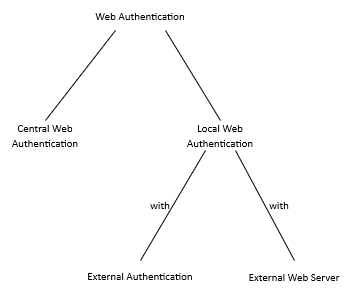 Diagrama dos diferentes métodos de autenticação da Web
Diagrama dos diferentes métodos de autenticação da Web
Tipos de autenticação
Há quatro tipos de autenticação para autenticar o usuário convidado:
- Webauth: insira o nome de usuário e a senha.
- Consentimento (passagem pela Web): Aceite AUP.
- Authbypass: autenticação baseada no endereço MAC do dispositivo de usuário convidado.
- Consentimento da Web: uma combinação entre nome de usuário/senha e aceitar AUP.
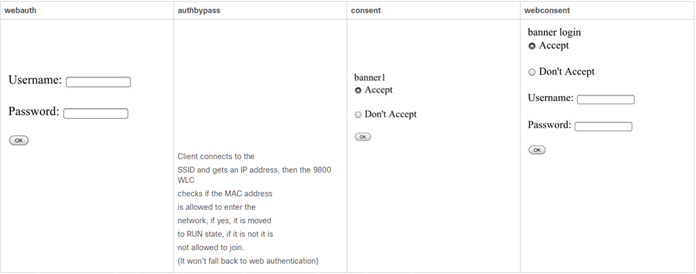 Quatro tipos de autenticação para autenticar o usuário convidado
Quatro tipos de autenticação para autenticar o usuário convidado
Banco de Dados para Autenticação
As credenciais para autenticação podem ser armazenadas em um servidor LDAP, localmente no WLC ou no servidor RADIUS.
- Banco de dados local: as credenciais (nome de usuário e senha) são armazenadas localmente no WLC.
- Banco de dados LDAP: as credenciais são armazenadas no banco de dados back-end LDAP. A WLC consulta o servidor LDAP para obter as credenciais de um usuário específico no banco de dados.
- Banco de dados RADIUS: as credenciais são armazenadas no banco de dados back-end do RADIUS. A WLC consulta o servidor RADIUS quanto às credenciais de um usuário específico no banco de dados.
Autenticação da Web Local
Na autenticação da Web local, o usuário convidado é redirecionado para um portal da Web diretamente da WLC.
O portal da Web pode estar na WLC ou em outro servidor. O que ele torna local é o fato de que o URL de redirecionamento e a ACL que corresponde ao tráfego devem estar na WLC (não no local do portal da Web). No LWA, quando um usuário convidado se conecta à WLAN convidada, a WLC intercepta a conexão do usuário convidado e as redireciona para a URL do portal da Web, onde o usuário convidado é solicitado a se autenticar. Quando o usuário convidado digita as credenciais (nome de usuário e senha), a WLC captura as credenciais. A WLC autentica o usuário convidado com um servidor LDAP, servidor RADIUS ou banco de dados local (banco de dados presente localmente na WLC). No caso do servidor RADIUS (um servidor externo como o ISE), ele pode ser usado não também para armazenar credenciais, mas também para fornecer opções para registro de dispositivo e autoprovisionamento. No caso de um servidor Web externo, como o DNA Spaces, o portal da Web está presente nele. No LWA, há um certificado no WLC e outro no portal da Web.
A imagem representa a topologia genérica do LWA:
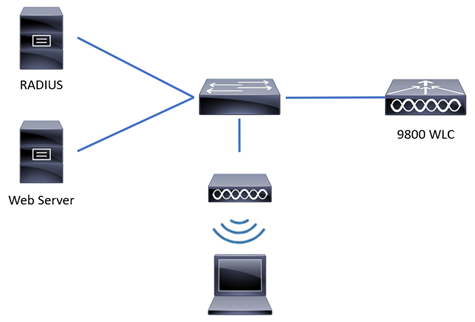 Topologia Genérica de LWA
Topologia Genérica de LWA
Dispositivos na topologia de rede do LWA:
- Cliente: Envia solicitações ao servidor DHCP e DNS, solicita acesso à WLAN convidada e responde a solicitações da WLC.
- Ponto de acesso: conectado a um switch, transmite a WLAN convidada e fornece conexão sem fio a dispositivos de usuários convidados. Ele também permite pacotes DHCP e DNS antes que o usuário convidado seja autenticado (antes de inserir credenciais válidas).
- WLC: gerencia os APs e os clientes. A WLC hospeda a URL de redirecionamento e a ACL que corresponde ao tráfego. Intercepta solicitações HTTP dos usuários convidados, redireciona-os para um portal da Web (página de logon) onde os usuários convidados precisam se autenticar. Ele captura as credenciais e autentica os usuários convidados e envia solicitações de acesso a um servidor externo, servidor LDAP ou banco de dados local para confirmar se as credenciais são válidas.
- Servidor de autenticação: responde às solicitações de acesso da WLC com access accept/reject. O servidor de autenticação valida as credenciais do usuário convidado e notifica a WLC se as credenciais são válidas ou não. Se as credenciais forem válidas, o usuário convidado será autorizado a acessar a rede (o servidor de autenticação fornece opções para registro de dispositivo e autoprovisionamento). Se as credenciais não forem válidas, o acesso à rede será negado ao usuário convidado.
Fluxo LWA:
- O usuário convidado se associa a um AP que transmite a WLAN convidada.
- O usuário convidado passa pelo processo DHCP para obter um endereço IP.
- O usuário convidado deseja fazer uma verificação de conectividade com a Internet no portal cativo. Se for um dispositivo Apple, ele tenta o portal cativo Apple; se for um dispositivo Android, ele tenta o portal cativo Android; se for um dispositivo Windows, ele tenta o portal de teste de conexão Windows.
- O usuário convidado envia uma consulta DNS para solicitar o endereço IP do portal cativo. O servidor DNS responde à consulta com o endereço IP correspondente.
- O usuário convidado envia uma mensagem HTTP GET ao endereço IP do portal cativo.
- A WLC intercepta essa mensagem e responde ao usuário convidado com HTTP 200 OK e o URL de redirecionamento.
- O usuário convidado envia uma mensagem HTTPS GET ao IP virtual da WLC e a WLC responde com o portal da Web.
- O usuário convidado é solicitado a inserir credenciais de autenticação no portal da Web.
- O portal da Web redireciona o usuário de volta para a WLC com as credenciais fornecidas (se um portal da Web externo for usado).
- A WLC autentica o usuário convidado através de um banco de dados local ou envia uma consulta ao servidor RADIUS ou LDAP, para confirmar se as credenciais estão corretas (se o tipo de autenticação for webconsent ou webauth).
- Se as credenciais estiverem corretas, a WLC autenticará o usuário convidado e ele entrará no estado RUN. Se as credenciais estiverem erradas, a WLC excluirá o usuário convidado.
- A WLC redireciona o cliente de volta ao URL original que foi inserido no navegador da Web.
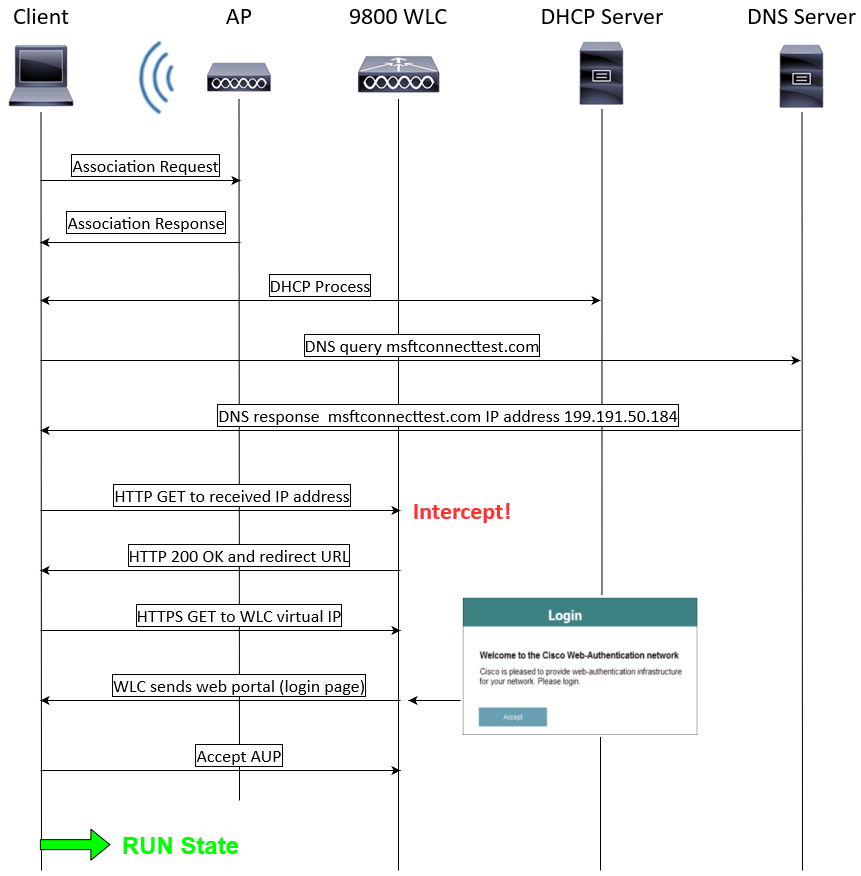 Fluxo LWA
Fluxo LWA
Autenticação da Web Local com Autenticação Externa
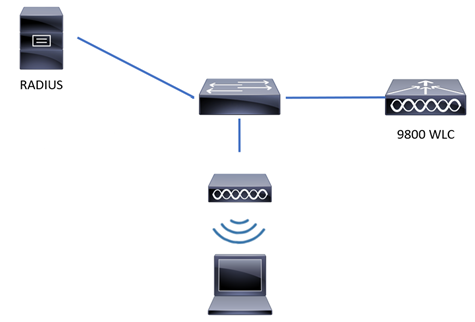 Topologia Genérica do LWA-EA
Topologia Genérica do LWA-EA
LWA-EA é um método de LWA em que o portal da Web e a URL de redirecionamento estão localizados na WLC e as credenciais são armazenadas em um servidor externo, como o ISE. A WLC captura as credenciais e autentica o cliente através de um servidor RADIUS externo. Quando o usuário convidado insere credenciais, a WLC verifica as credenciais em relação ao RADIUS, envia uma solicitação de acesso RADIUS e recebe uma aceitação/rejeição de acesso RADIUS do servidor RADIUS. Em seguida, se as credenciais estiverem corretas, o usuário convidado entrará no estado EXECUTAR. Se as credenciais estiverem incorretas, o usuário convidado será excluído pela WLC.
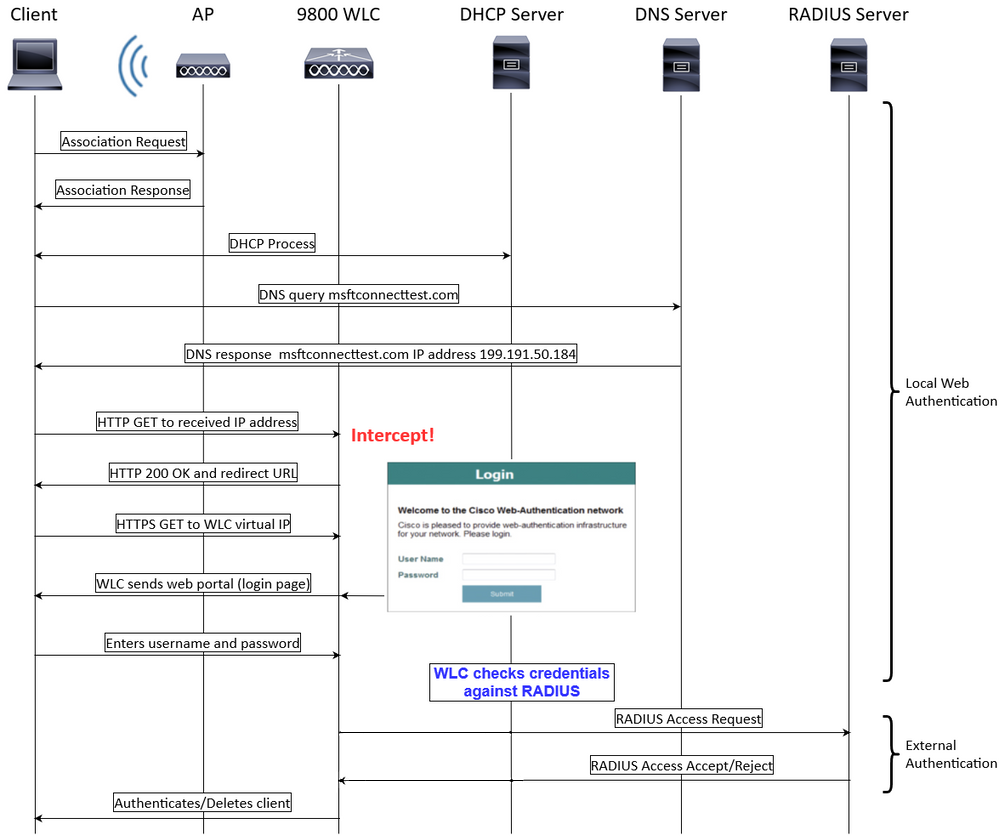 Fluxo LWA-EA
Fluxo LWA-EA
Configurar
Diagrama de Rede
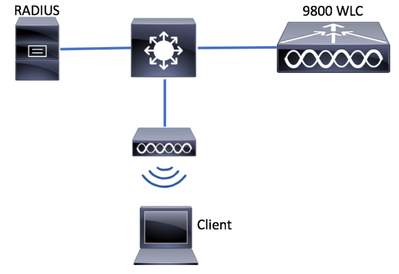 Diagrama de Rede
Diagrama de Rede

Observação: este exemplo de configuração cobre apenas switching/autenticação central. A configuração do switching local flexível possui requisitos ligeiramente diferentes para configurar a autenticação da Web.
Configurar a autenticação da Web local com autenticação externa na CLI
Configure AAA Server and Server Group
9800WLC> enable
9800WLC# configure terminal
9800WLC(config)#radius server RADIUS
9800WLC(config-radius-server)#address ipv4
auth-port 1812 acct-port 1813
9800WLC(config-radius-server)#key cisco
9800WLC(config-radius-server)#exit
9800WLC(config)#aaa group server radius RADIUSGROUP
9800WLC(config-sg-radius)#server name RADIUS
9800WLC(config-sg-radius)#end
Configure Local Authentication and Authorization
9800WLC> enable
9800WLC# configure terminal
9800WLC(config)#aaa new-model
9800WLC(config)#aaa authentication login LWA_AUTHENTICATION group RADIUSGROUP
9800WLC(config)#aaa authorization network LWA_AUTHORIZATION group RADIUSGROUP
9800WLC(config)#endConfigure Parameter Maps
9800WLC> enable
9800WLC# configure terminal
9800WLC(config)# parameter-map type webauth global
9800WLC(config-params-parameter-map)#virtual-ip ipv4 192.0.2.1
9800WLC(config-params-parameter-map)#trustpoint
9800WLC(config-params-parameter-map)#webauth-http-enable
9800WLC(config-params-parameter-map)#end
Configure WLAN Security Parameters
9800WLC> enable#wlan LWA_EA 1 LWA_EA
9800WLC# configure terminal
9800WLC(config)9800WLC(config-wlan)#no security wpa9800WLC(config-wlan)#no security wpa wpa29800WLC(config-wlan)#no security wpa wpa2 ciphers aes9800WLC(config-wlan)#no security wpa akm dot1x9800WLC(config-wlan)#security web-auth9800WLC(config-wlan)#security web-auth authentication-list LWA_AUTHENTICATION9800WLC(config-wlan)#security web-auth parameter-map global9800WLC(config-wlan)#no shutdown9800WLC(config-wlan)#end
Create Wireless Policy Profile
9800WLC> enable
9800WLC# configure terminal
9800WLC(config)#wireless profile policy POLICY_PROFILE
9800WLC(config-wireless-policy)#vlan
9800WLC(config-wireless-policy)#no shutdown
9800WLC(config-wireless-policy)#end
Create a Policy Tag
9800WLC> enable
9800WLC# configure terminal
9800WLC(config)#wireless tag policy POLICY_TAG
9800WLC(config-policy-tag)#wlan LWA_EA policy POLICY_PROFILE
9800WLC(config-policy-tag)# endAssign a Policy Tag to an AP
9800WLC> enable
9800WLC# configure terminal
9800WLC(config)#ap>
9800WLC(config-ap-tag)#policy-tag POLICY_TAG
9800WLC(config-ap-tag)#end
Para concluir a configuração no lado do ISE, vá para a seção Configuração do ISE.
Configurar a Autenticação da Web Local com Autenticação Externa na WebUI
Configuração de AAA no 9800 WLC
Etapa 1. Adicione o servidor ISE à configuração da WLC 9800.
Navegue para Configuration > Security > AAA > Servers/Groups > RADIUS > Servers > + Add e insira as informações do servidor RADIUS como mostrado na imagem:
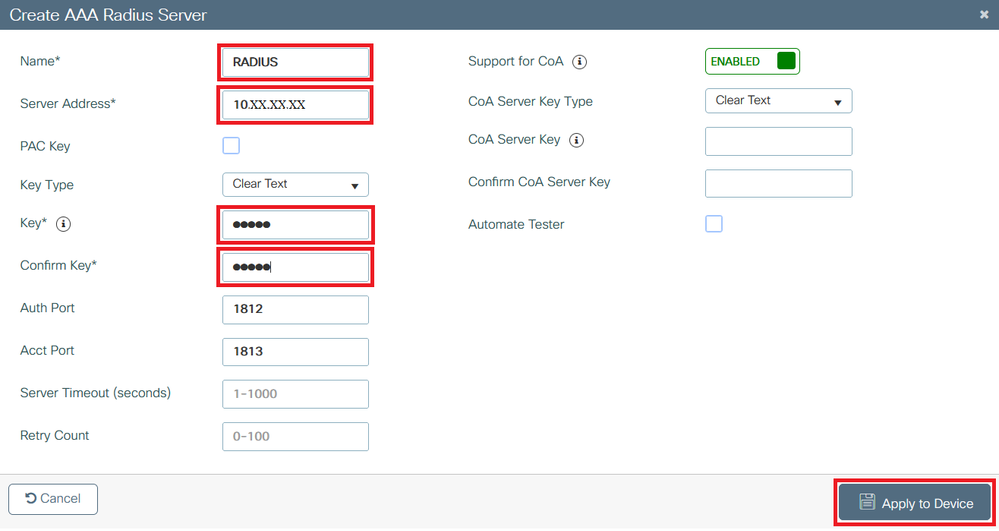 Configuração de AAA no 9800 WLC
Configuração de AAA no 9800 WLC
Etapa 2. Adicione o grupo de servidores RADIUS.
Navegue para Configuration > Security > AAA > Servers/Groups > RADIUS > Servers Group > + Add e insira as informações do grupo de servidores RADIUS:
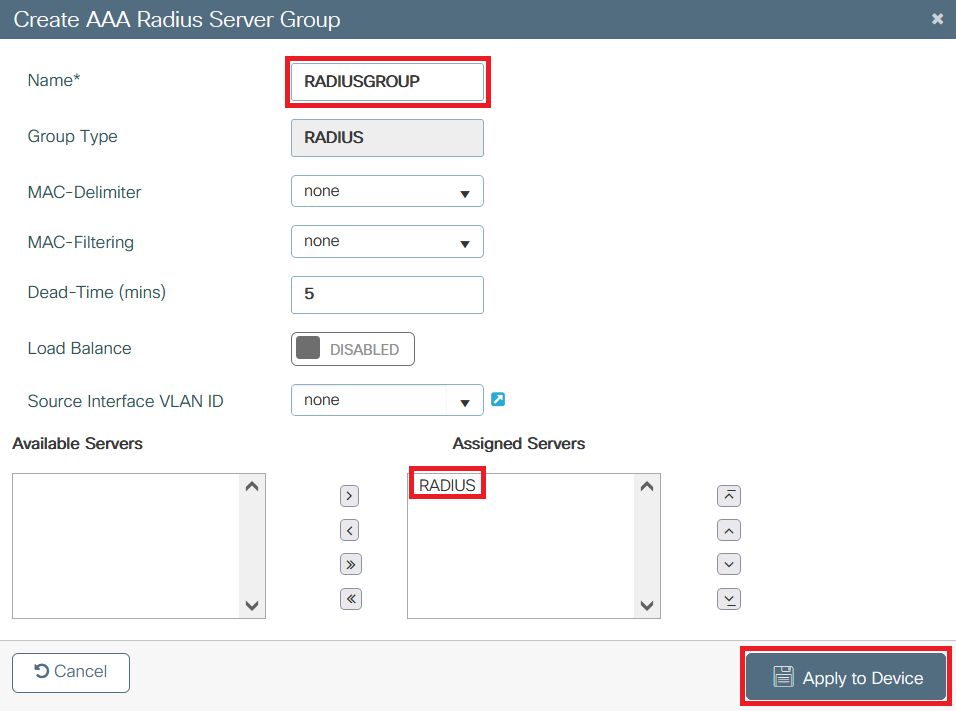 Adicionar o grupo de servidores RADIUS
Adicionar o grupo de servidores RADIUS
Etapa 3. Crie uma lista de métodos de autenticação.
Navegue até Configuration > Security > AAA > AAA Method List > Authentication > + Add:
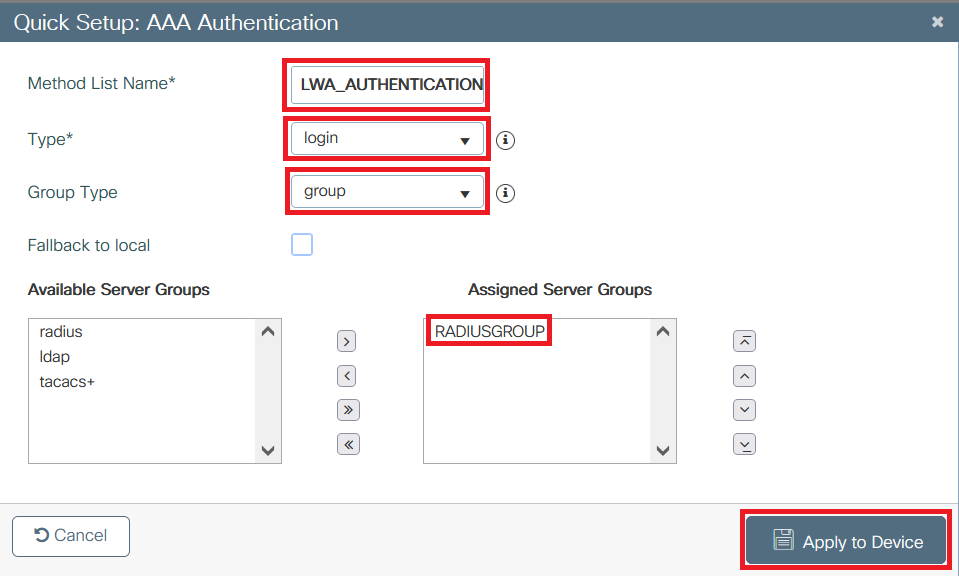 Criar uma lista de métodos de autenticação
Criar uma lista de métodos de autenticação
Etapa 4. Crie uma lista de métodos de autorização.
Navegue para Configuration > Security > AAA > AAA Method List > Authorization > + Add:
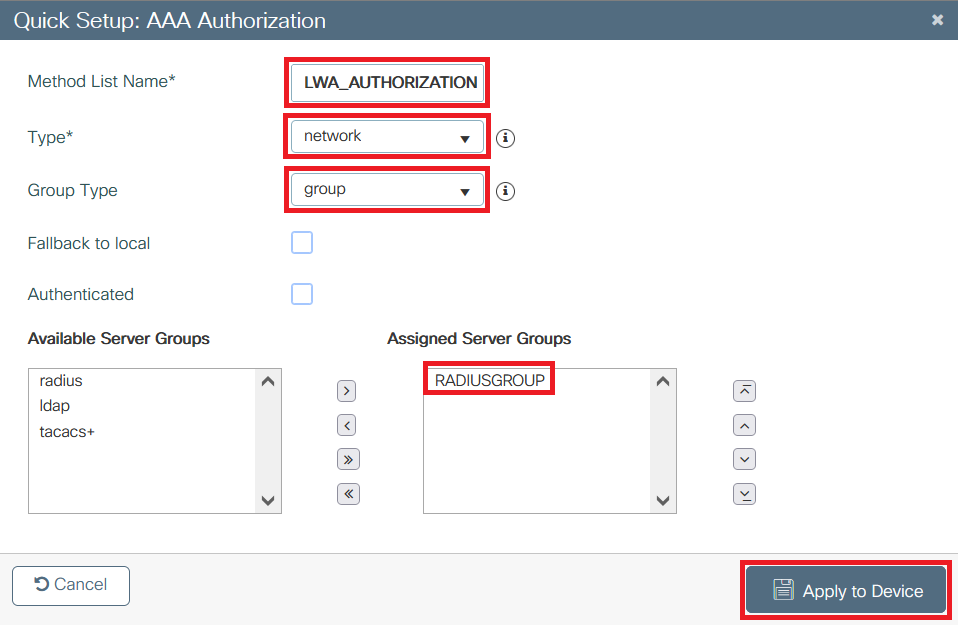 Crie uma lista de métodos de autorização
Crie uma lista de métodos de autorização
Configuração do WebAuth
Crie ou edite um mapa de parâmetros. Selecione o tipo como webauth, o endereço IPv4 virtual deve ser um endereço não usado na rede para evitar conflitos de endereços IP e adicione um ponto de confiança.
Navegue até Configuration > Security > Web Auth > + Add ou selecione um mapa de parâmetros:
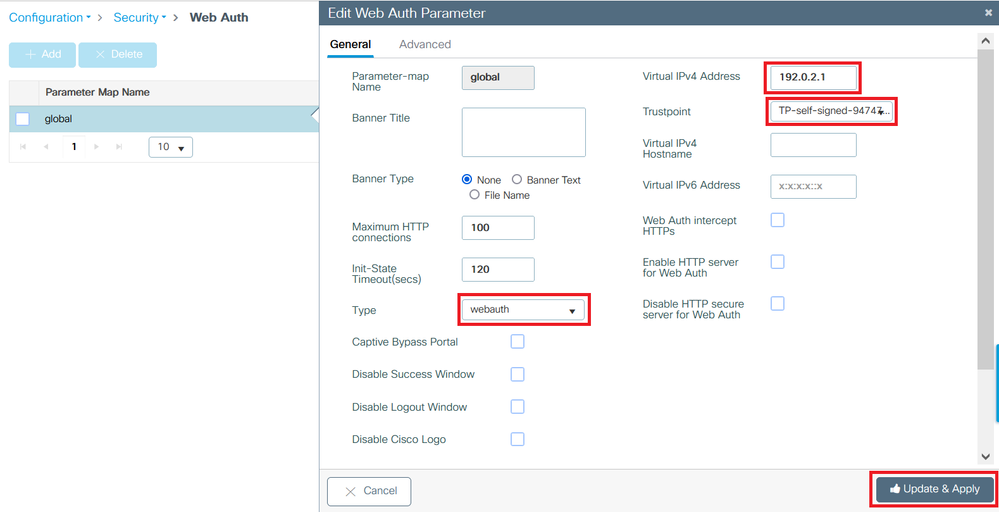 Configuração do WebAuth
Configuração do WebAuth
Configuração de WLAN
Etapa 1. Criar a WLAN.
Navegue até Configuração > Marcas e perfis > WLANs > + Adicionar e configure a rede conforme necessário.
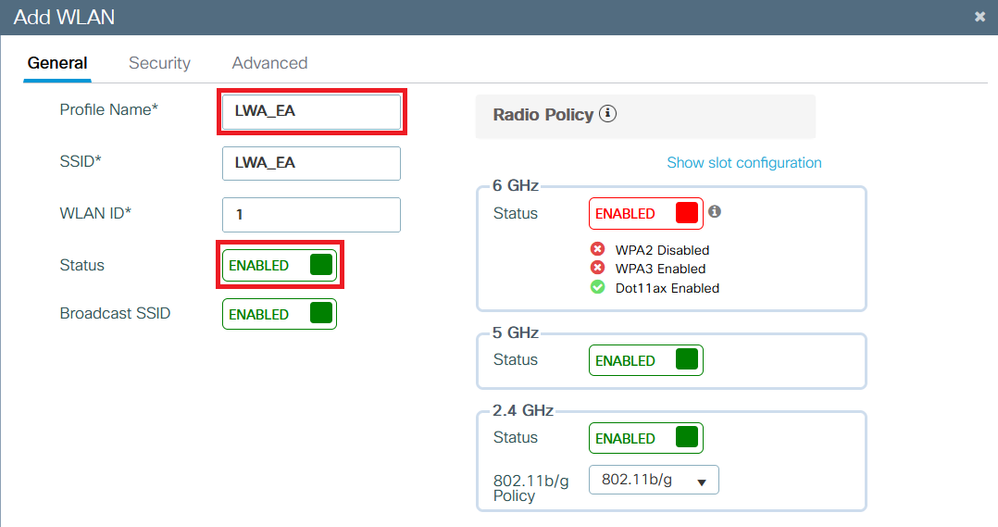 Criar a WLAN
Criar a WLAN
Etapa 2. Navegue para Security > Layer2 e, no Layer 2 Security Mode, selecione None.
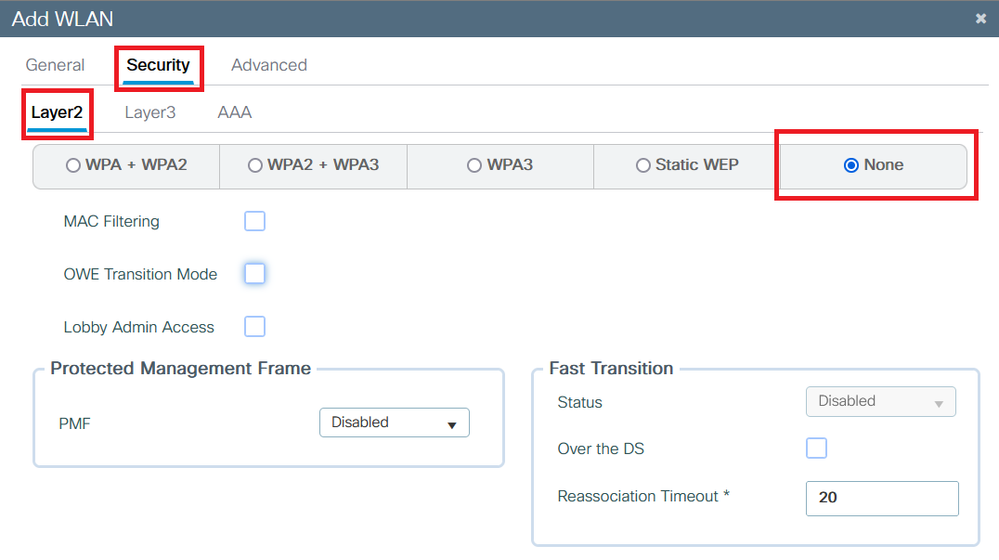 Crie a segurança da WLAN
Crie a segurança da WLAN
Etapa 3. Navegue para Segurança > Camada 3 e em Política da Web marque a caixa, em Mapa de Parâmetros de Autenticação da Web selecione o nome do parâmetro e, em Lista de Autenticação, selecione a lista de autenticação criada anteriormente.
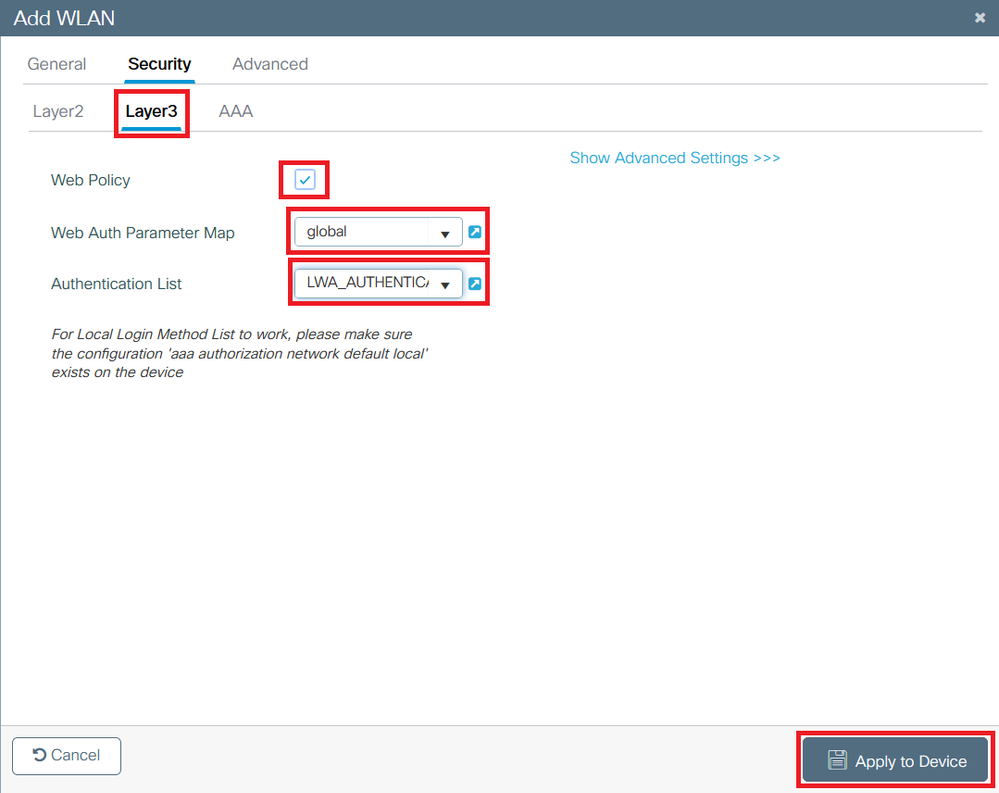 Criar a lista de autenticação da WLAN
Criar a lista de autenticação da WLAN
A WLAN é exibida na lista de WLANs:
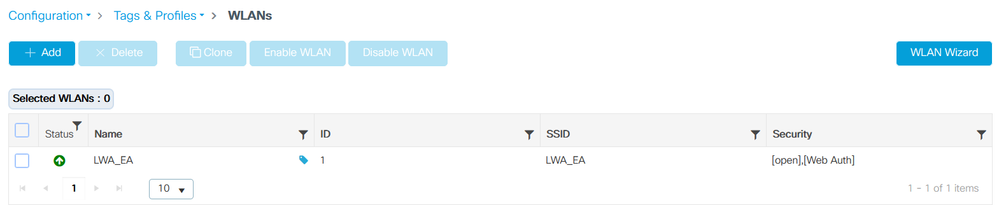 WLAN criada
WLAN criada
Configuração de perfil de política
Dentro de um perfil de política, você pode selecionar a VLAN que atribui os clientes, entre outras configurações.
Você pode usar o perfil de política padrão ou criar um novo.
Etapa 1. Crie um novo perfil de política.
Navegue até Configuration > Tags & Profiles > Policy e configure seu perfil de política padrão ou crie um novo.
Verifique se o perfil está ativado.
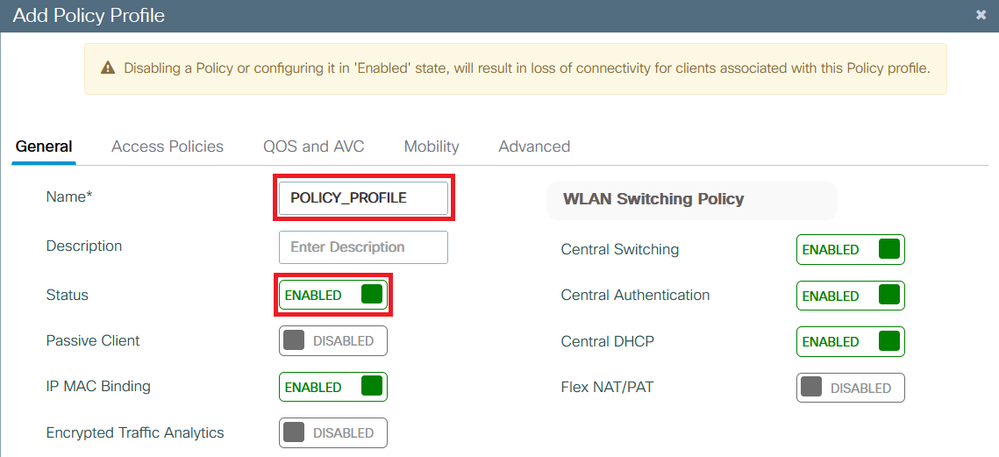 Criar um novo perfil de política
Criar um novo perfil de política
Etapa 2. Selecione a VLAN.
Navegue até a guia Políticas de acesso e selecione o nome da VLAN no menu suspenso ou digite manualmente a VLAN-ID.
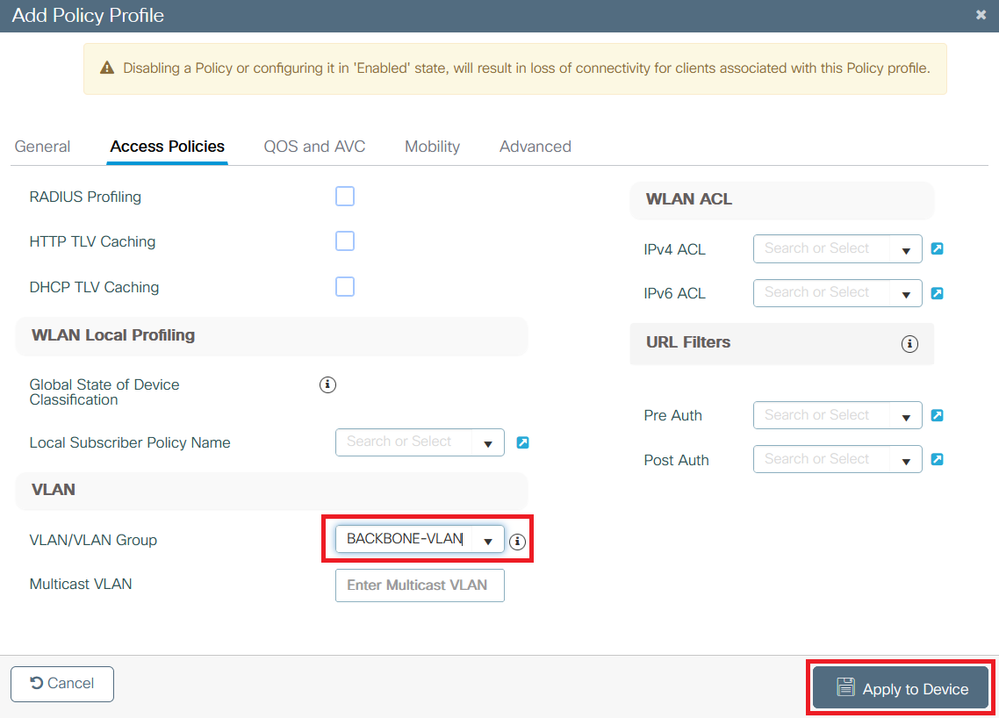 Selecione a VLAN
Selecione a VLAN
Configuração de marca de política
Dentro da marca de política, você vincula a SSID ao perfil de política. Você pode criar uma nova marca de política ou usar a marca default-policy.
Navegue até Configuração > Marcas e perfis > Marcas > Política e adicione uma nova, se necessário, conforme mostrado na imagem.
Selecione + Add e vincule seu perfil de WLAN ao perfil de política desejado.
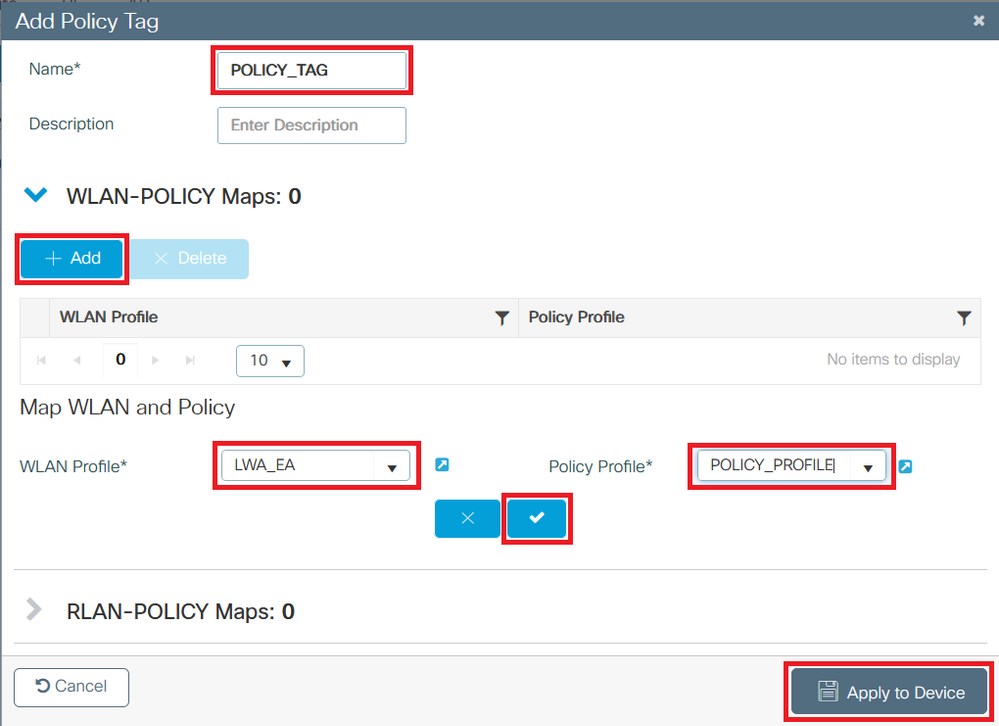 Configuração de marca de política
Configuração de marca de política
Atribuição de marca de política
Atribua a marca de política aos APs necessários.
Para atribuir a marca a um AP, navegue até Configuração > Conexão sem fio > Access points > Nome do AP > Marcas gerais , faça a atribuição necessária e clique em Atualizar e aplicar ao dispositivo.
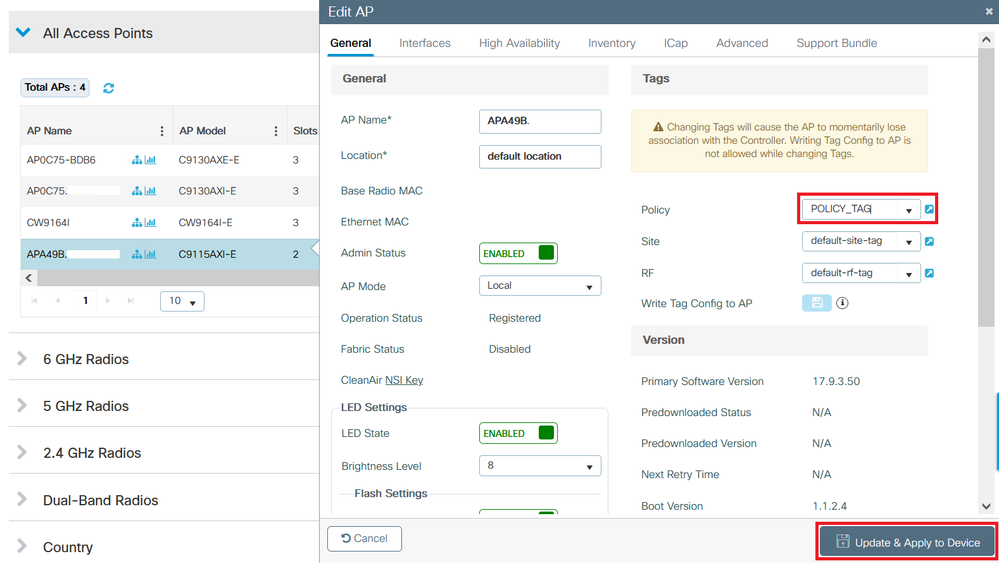 Atribuição de marca de política
Atribuição de marca de política
Configuração do ISE
Adicionar o 9800 WLC ao ISE
Etapa 1. Navegue até Administração > Recursos de rede > Dispositivos de rede , conforme mostrado na imagem.
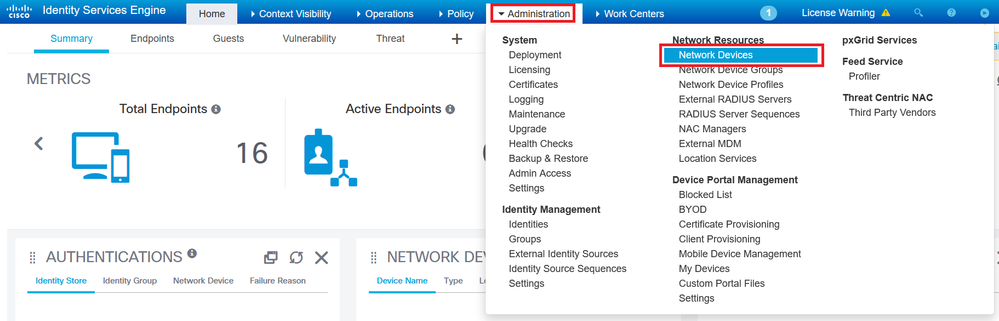 Adicionar o 9800 WLC ao ISE
Adicionar o 9800 WLC ao ISE
Etapa 2. Clique em +Adicionar.
 Adicionar dispositivos de rede
Adicionar dispositivos de rede
Opcionalmente, pode ser um nome de modelo especificado, uma versão de software, uma descrição e atribuir grupos de dispositivos de rede de acordo com os tipos de dispositivos, localização ou WLCs.
Para obter mais informações sobre Grupos de dispositivos de rede, consulte o guia administrativo do ISE ISE - Grupos de dispositivos de rede.
Etapa 3. Insira as configurações da WLC 9800 conforme mostrado na imagem. Insira a mesma chave RADIUS definida na criação do servidor no lado da WLC. Em seguida, clique em Enviar.
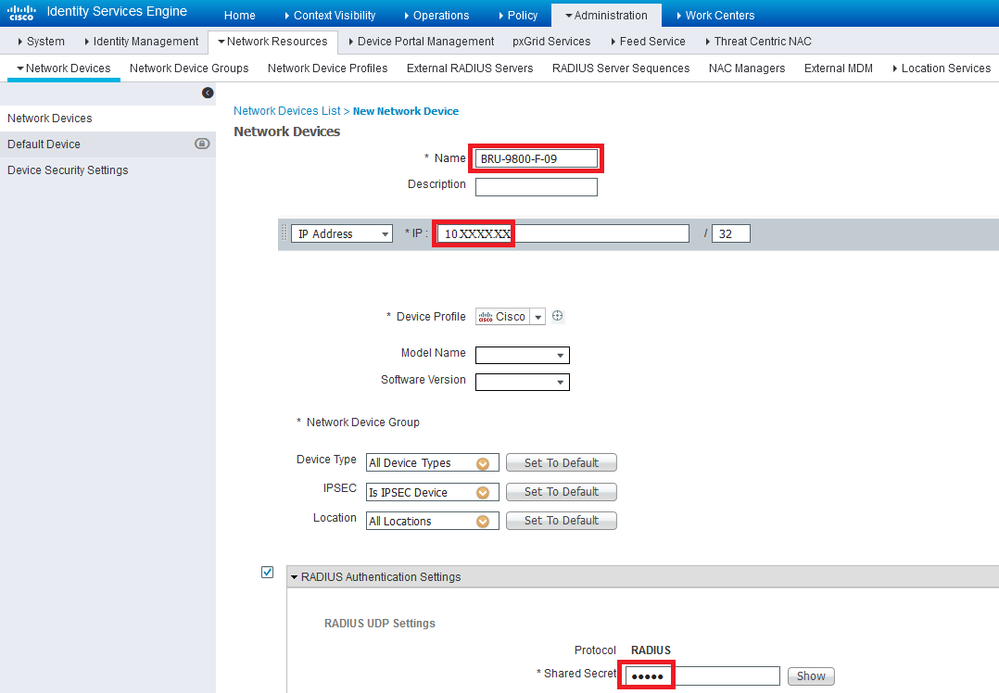 Configurações da WLC 9800
Configurações da WLC 9800
Etapa 4. Navegue até Administration > Network Resources > Network Devices, você pode ver a lista de dispositivos de rede.
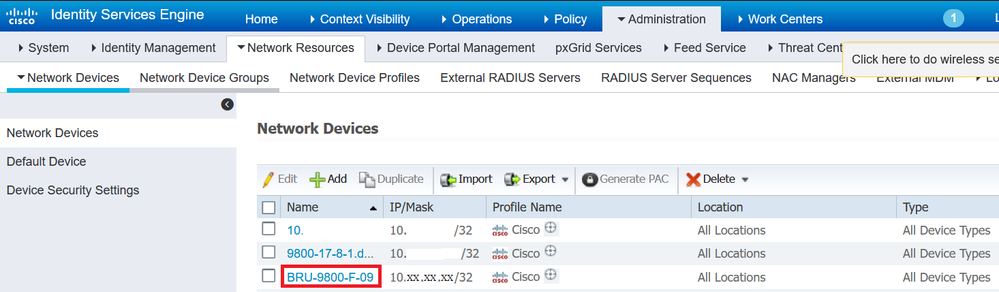 Lista de dispositivos de rede
Lista de dispositivos de rede
Criar novo usuário no ISE
Etapa 1. Navegue até Administração > Gerenciamento de identidades > Identidades > Usuários > Adicionar. Insira o nome de usuário e a senha do usuário convidado e clique em Enviar.
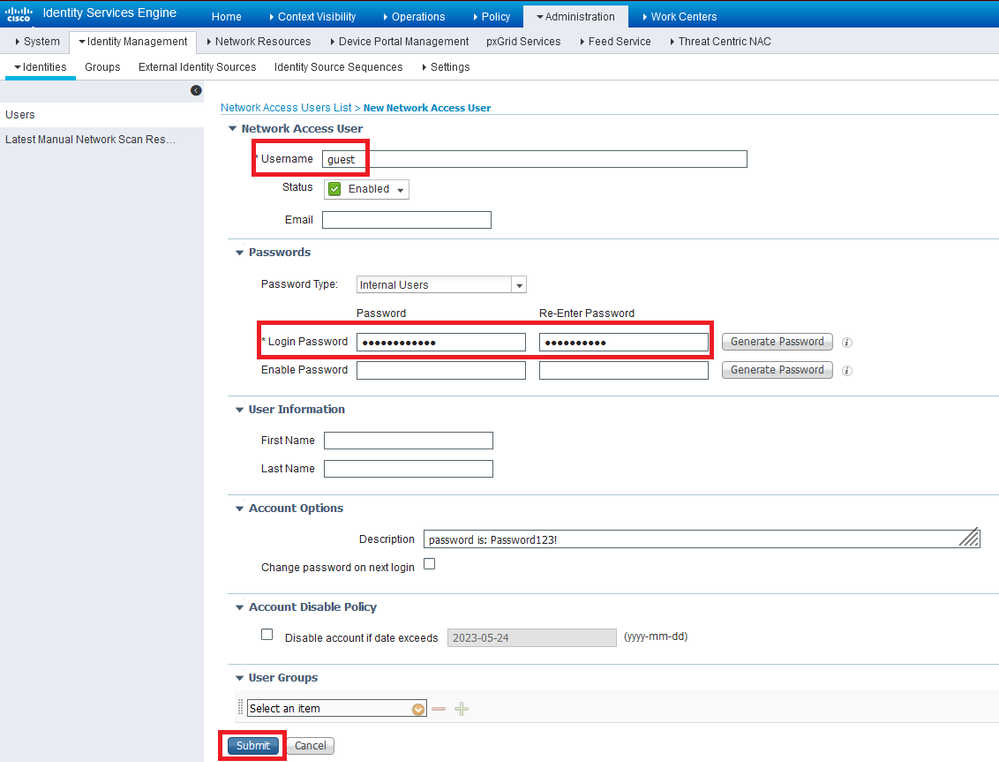 Criar novo usuário no ISE
Criar novo usuário no ISE
Etapa 2. Navegue até Administração > Gerenciamento de identidades > Identidades > Usuários, você pode ver a lista de usuários.
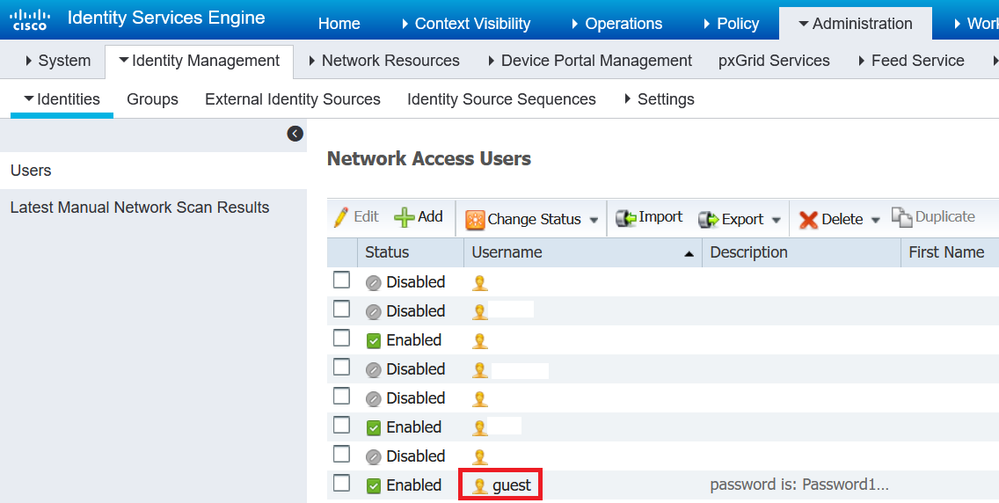 Lista de usuários de acesso à rede
Lista de usuários de acesso à rede
Criar perfil de autorização
O perfil de política é o resultado atribuído a um cliente com base nos parâmetros (como endereço MAC, credenciais, WLAN usada e assim por diante). Pode atribuir configurações específicas, como rede de área local virtual (VLAN), listas de controle de acesso (ACLs), redirecionamentos de Uniform Resource Locator (URL) e assim por diante.
Estas etapas mostram como criar o perfil de autorização necessário para redirecionar o cliente para o portal de autenticação. Observe que, nas versões recentes do ISE, já existe um resultado de autorização Cisco_Webauth. Aqui, você pode editá-lo para modificar o nome da ACL de redirecionamento para corresponder à que você configurou no WLC.
Etapa 1. Navegue até Política > Elementos de política > Resultados > Autorização > Perfis de autorização. Clique em add para criar o perfil de autorização LWA_EA_AUTHORIZATION. Os detalhes dos atributos devem ser do tipo de acesso=ACCESS_ACCEPT. Clique em Submit.
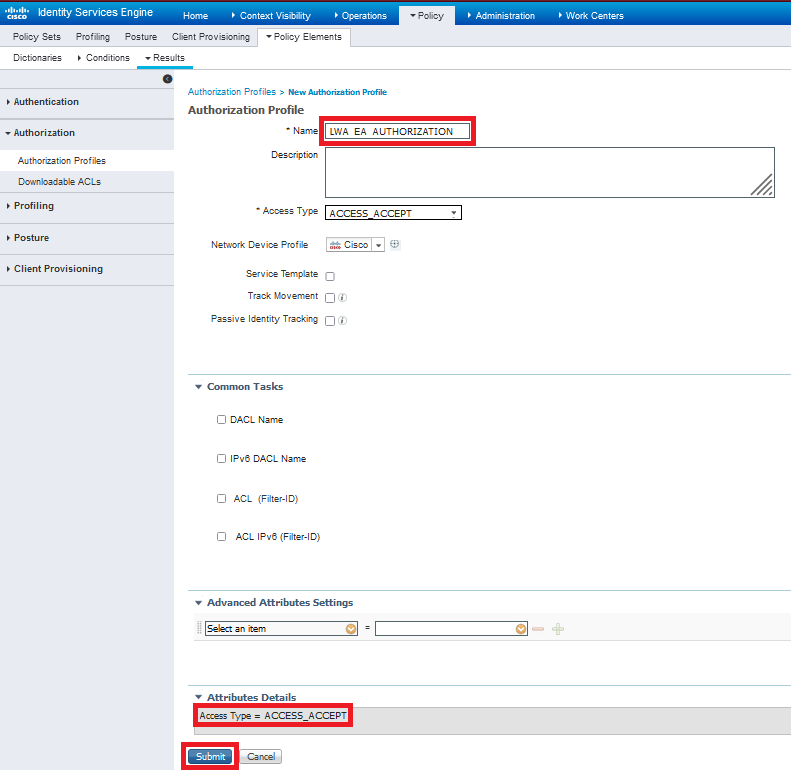 Criar perfil de autorização
Criar perfil de autorização
Etapa 2. Navegue para Política > Elementos de política > Resultados > Autorização > Perfis de autorização, você pode ver os perfis de autorização.
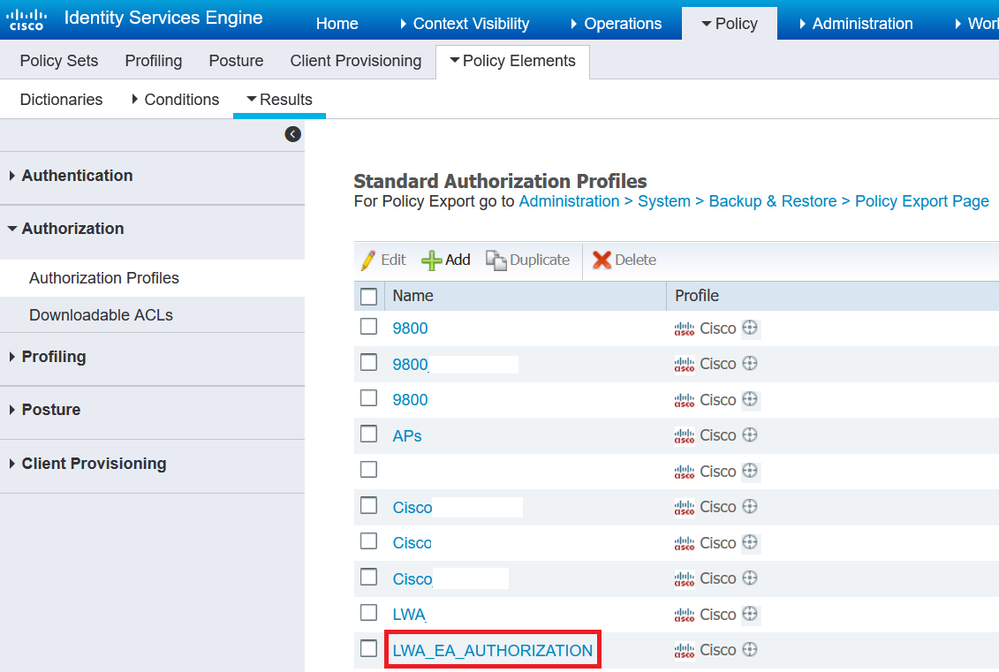 Lista de perfis de autorização
Lista de perfis de autorização
Configurar regra de autenticação
Etapa 1. Navegue até Política > Conjuntos de política. Selecione Adicionar e digite o nome do conjunto de políticas LWA_EA_POLICY. Clique na coluna Condições e essa janela será exibida.
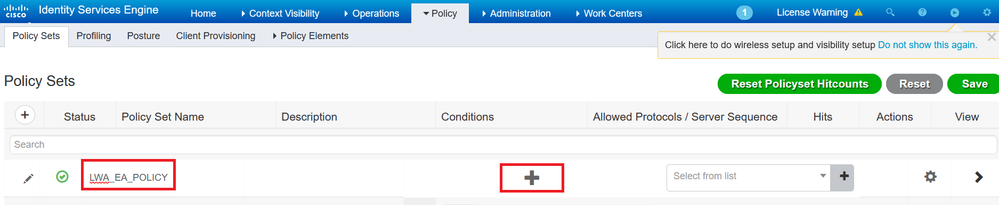 Configurar regra de autenticação
Configurar regra de autenticação
Etapa 2. Em Dicionário, selecione Acesso à Rede.
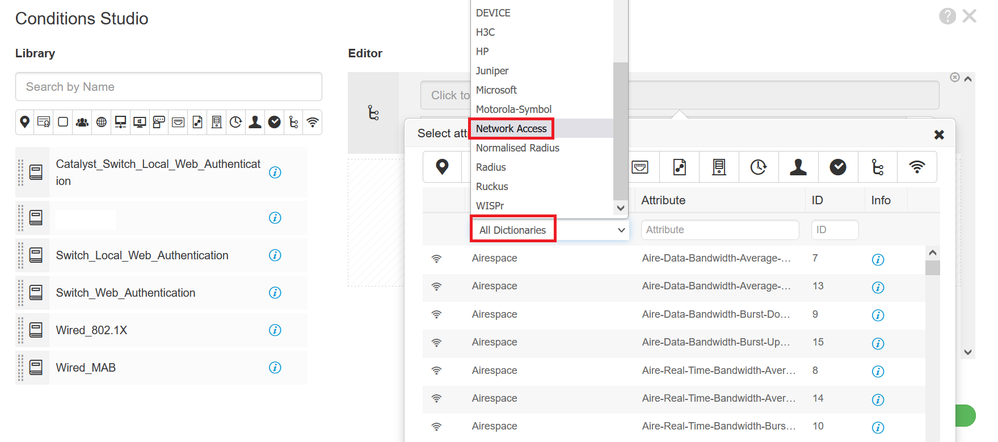 Acesso à rede de dicionários
Acesso à rede de dicionários
Etapa 3. Em Attribute, selecione Username.
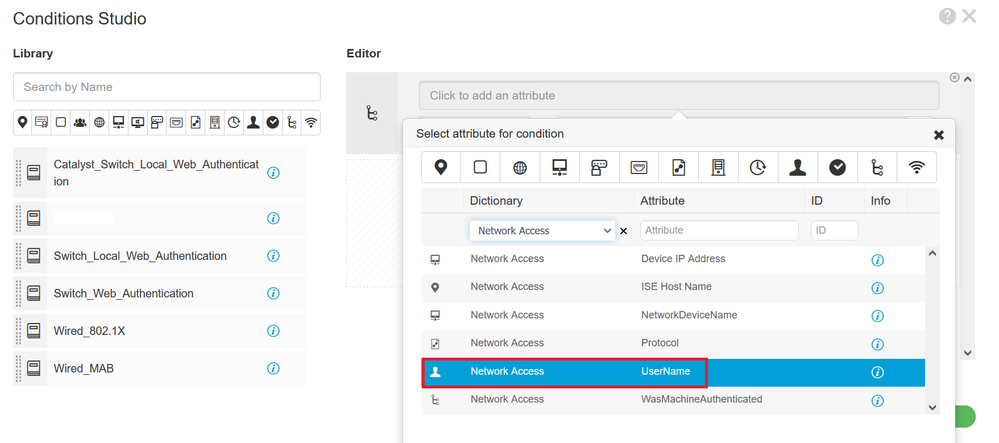 Nome de usuário do atributo
Nome de usuário do atributo
Etapa 4. Defina Igual a e digite convidado na caixa de texto (o nome de usuário definido em Administração > Gerenciamento de identidades > Identidades > Usuários).
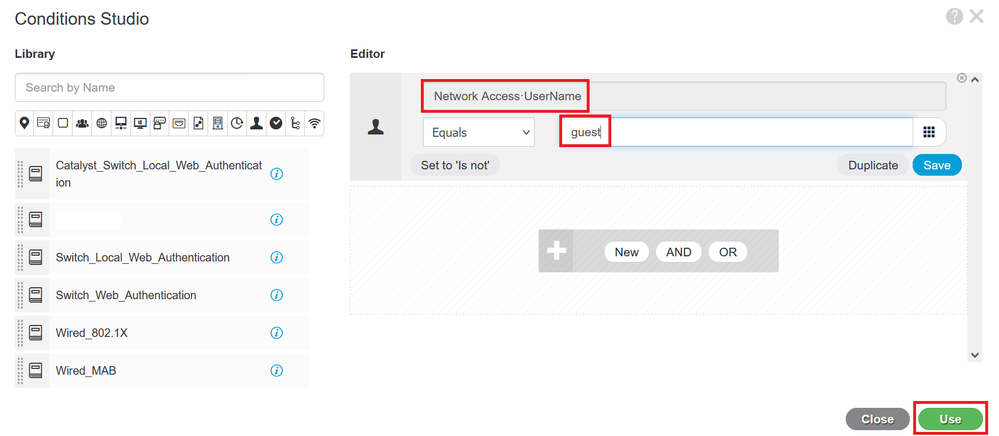 Nome de usuário convidado
Nome de usuário convidado
Etapa 5. Clique em Salvar para salvar as alterações.
Etapa 6. Navegue até Política > Conjuntos de política. No conjunto de políticas criado, na coluna Allowed Protocols/Server Sequence, selecione Default Network Access.
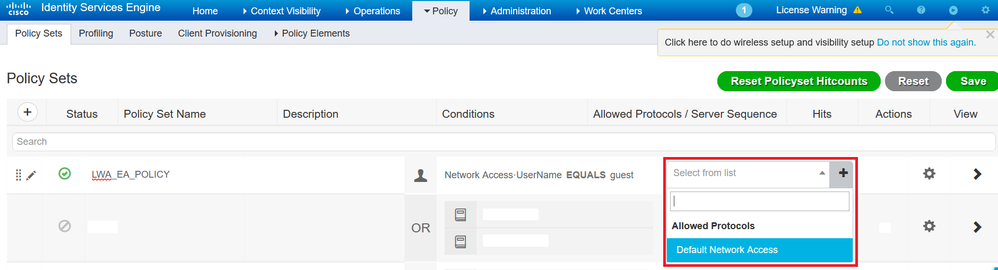 Conjuntos de políticas
Conjuntos de políticas
Passo 7. Clique em Salvar para salvar as alterações.
Configurar regras de autorização
A regra de autorização é responsável por determinar qual resultado de permissões (qual perfil de autorização) é aplicado ao cliente.
Etapa 1. Navegue até Política > Conjuntos de política. Clique no ícone de seta no conjunto de políticas criado.
 Seta de Definição de Política
Seta de Definição de Política
Etapa 2. Na mesma página Conjunto de políticas, expanda Política de autorização conforme mostrado na imagem. Na coluna Profiles, exclua DenyAccess e adicione LWA_EA_AUTHORIZATION.
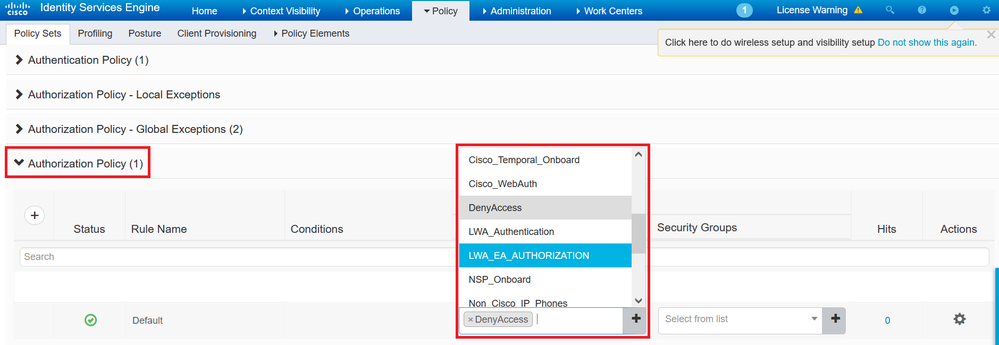 Política de Autorização
Política de Autorização
Etapa 3. Clique em Salvar para salvar as alterações.
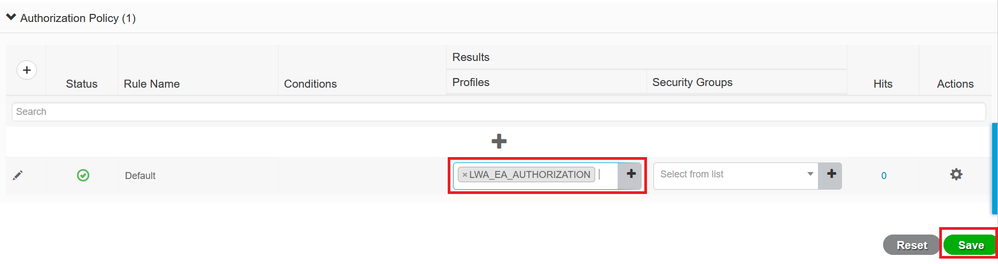 Alterar Política de Autorização
Alterar Política de Autorização
Conectar cliente convidado
Etapa 1. No computador/telefone, navegue até as redes Wi-Fi, localize o SSID LWA_EA e selecione Connect.
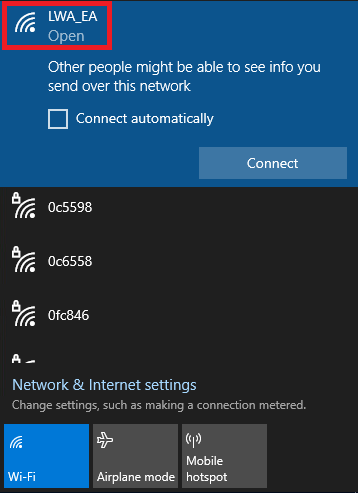 Conectar cliente convidado
Conectar cliente convidado
Etapa 2. Uma janela do navegador é exibida, com a página de logon. A URL de redirecionamento está na caixa de URL e você precisa digitar o Nome de usuário e a Senha para obter acesso à rede. Em seguida, selecione Enviar.
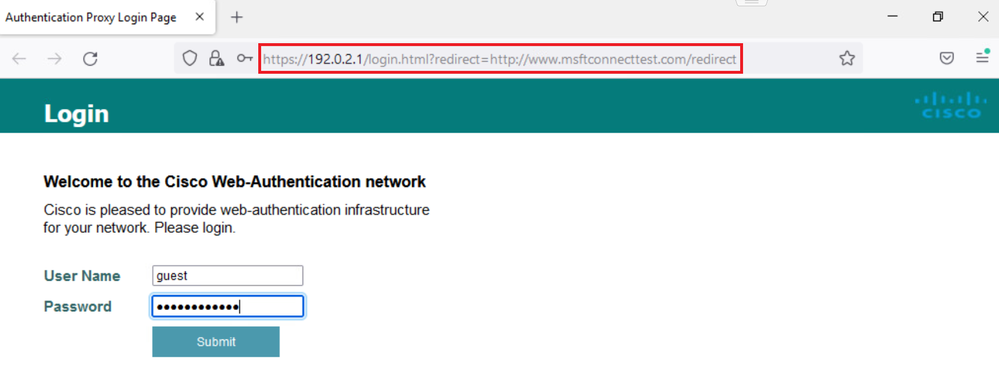 Página de login com URL de redirecionamento
Página de login com URL de redirecionamento
Observação: o URL apresentado foi fornecido pela WLC. Ele contém o IP virtual da WLC e o redirecionamento para o URL de teste de conexão do Windows.
Etapa 3. Navegue até Operations > RADIUS > Live Logs. Você pode ver o dispositivo cliente autenticado.
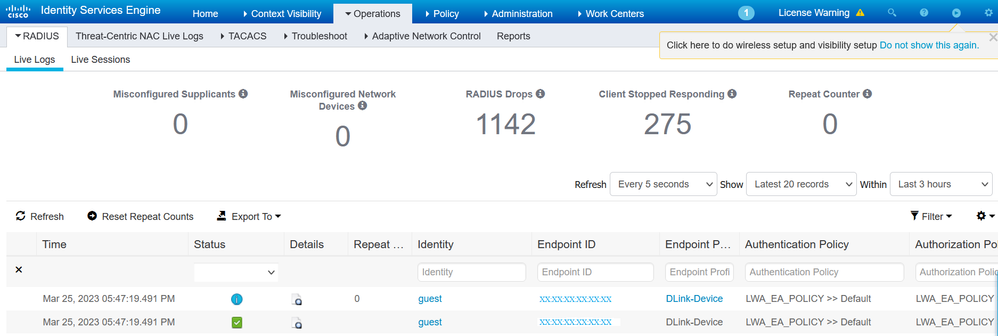 Logs ao vivo do Radius
Logs ao vivo do Radius
Verificar
Use esta seção para confirmar se a sua configuração funciona corretamente.
Show WLAN Summary
9800WLC#show wlan summary
Number of WLANs: 3
ID Profile Name SSID Status Security
-------------------------------------------------
1 WLAN1 WLAN1 DOWN [WPA2][802.1x][AES]
2 WLAN2 WLAN2 UP [WPA2][PSK][AES],MAC Filtering
34 LWA_EA LWA_EA UP [open],[Web Auth]
9800WLC#show wlan name LWA_EA
WLAN Profile Name : LWA_EA
================================================
Identifier : 34
Description :
Network Name (SSID) : LWA_EA
Status : Enabled
Broadcast SSID : Enabled
Advertise-Apname : Disabled
Universal AP Admin : Disabled
(...)
Accounting list name :
802.1x authentication list name : Disabled
802.1x authorization list name : Disabled
Security
802.11 Authentication : Open System
Static WEP Keys : Disabled
Wi-Fi Protected Access (WPA/WPA2/WPA3) : Disabled
OWE Transition Mode : Disabled
OSEN : Disabled
FT Support : Adaptive
FT Reassociation Timeout (secs) : 20
FT Over-The-DS mode : Disabled
PMF Support : Disabled
PMF Association Comeback Timeout (secs): 1
PMF SA Query Time (msecs) : 200
Web Based Authentication : Enabled
IPv4 ACL : Unconfigured
IPv6 ACL : Unconfigured
Conditional Web Redirect : Disabled
Splash-Page Web Redirect : Disabled
Webauth On-mac-filter Failure : Disabled
Webauth Authentication List Name : LWA_AUTHENTICATION
Webauth Authorization List Name : Disabled
Webauth Parameter Map : global
Band Select : Disabled
Load Balancing : Disabled
(...)
Show Parameter Map Configuration
9800WLC#show running-config | section parameter-map type webauth global
parameter-map type webauth global
type webauth
virtual-ip ipv4 192.0.2.1
trustpoint 9800-17-3-3_WLC_TP
webauth-http-enableShow AAA Information
9800WLC#show aaa method-lists authentication
authen queue=AAA_ML_AUTHEN_LOGIN
name=default valid=TRUE id=0 :state=ALIVE : LOCAL
name=LWA_AUTHENTICATION valid=TRUE id=E0000007 :state=ALIVE : SERVER_GROUP RADIUSGROUP
authen queue=AAA_ML_AUTHEN_ENABLE
authen queue=AAA_ML_AUTHEN_PPP
authen queue=AAA_ML_AUTHEN_SGBP
(...)
9800WLC#show aaa method-lists authorization
author queue=AAA_ML_AUTHOR_SHELL
name=default valid=TRUE id=0 :state=ALIVE : LOCAL
author queue=AAA_ML_AUTHOR_NET
name=default valid=TRUE id=0 :state=ALIVE : LOCAL
name=rq-authoAAA valid=TRUE id=83000009 :state=ALIVE : SERVER_GROUP RADIUSGROUP
name=LWA_AUTHORIZATION valid=TRUE id=DB00000A :state=ALIVE : SERVER_GROUP RADIUSGROUP
author queue=AAA_ML_AUTHOR_CONN
author queue=AAA_ML_AUTHOR_IPMOBILE
author queue=AAA_ML_AUTHOR_RM
(...)
9800WLC#show aaa servers
RADIUS: id 3, priority 1, host 10.48.39.247,
auth-port 1812, acct-port 1813, hostname RADIUS
State: current UP, duration 171753s, previous duration 0s
Dead: total time 0s, count 0
Platform State from SMD: current UP, duration 171753s, previous duration 0s
SMD Platform Dead: total time 0s, count 0
Platform State from WNCD (1) : current UP
(...)
Troubleshooting
Problemas comuns
Estes são vários guias sobre como solucionar problemas de autenticação da Web, como:
- Os usuários não podem se autenticar.
- Problemas de certificado.
- A URL de redirecionamento não funciona.
- Os usuários convidados não podem se conectar à WLAN de convidados.
- Os usuários não obtêm um endereço IP.
- O redirecionamento para a Página de Login da Autenticação da Web falhou.
- Após a autenticação bem-sucedida, os usuários convidados não conseguem acessar a Internet.
Estes guias descrevem as etapas da solução de problemas em detalhes:
Depuração condicional e rastreamento ativo de rádio e captura de pacotes incorporada
Você pode habilitar a depuração condicional e capturar o rastreamento de Radio Ative (RA), que fornece rastreamentos no nível de depuração para todos os processos que interagem com a condição especificada (endereço mac do cliente, neste caso). Para habilitar a depuração condicional, use as etapas no guia, Depuração condicional e rastreamento RadioActive.
Você também pode coletar EPC (Embedded Packet capture, captura de pacote incorporado). O EPC é um recurso de captura de pacotes que permite a visualização de pacotes destinados, originados e transmitidos pelas WLCs do Catalyst 9800, ou seja, pacotes DHCP, DNS, HTTP GET no LWA. Essas capturas podem ser exportadas para análise offline com o Wireshark. Para obter etapas detalhadas sobre como fazer isso, consulte Captura de pacotes incorporada.
Exemplo de uma tentativa bem-sucedida
Esta é a saída de RA_traces de uma tentativa bem-sucedida de identificar cada uma das fases no processo de associação/autenticação, enquanto está em conexão com um SSID convidado com o servidor RADIUS.
Associação/autenticação 802.11:
[client-orch-sm] [17062]: (observação): MAC: 0c0e.766c.0e97 Associação recebida. BSSID cc70.edcf.552f, WLAN LWA_EA, Slot 1 AP cc70.edcf.5520, DO_NOT_MOVE.Static_AP1
[client-orch-sm] [17062]: (debug): MAC: 0c0e.766c.0e97 Solicitação de associação Dot11 recebida. Processamento iniciado,SSID: LWA_EA, Perfil de política: POLICY_PROFILE, Nome do AP: DO_NOT_MOVE.Static_AP1, Endereço Mac do AP: cc70.edcf.5520BSSID MAC000.0000.0000wlan ID: 1RSSI: -49, SNR: 46
[client-orch-state] [17062]: (observação): MAC: 0c0e.766c.0e97 Transição de estado do cliente: S_CO_INIT -> S_CO_ASSOCIATING
[dot11-validate] [17062]: (info): MAC: 0c0e.766c.0e97 Dot11 ie validar taxas de texto/suporte. Validação Aprovada para taxas com suporte radio_type 2
[dot11-validate] [17062]: (info): MAC: 0c0e.766c.0e97 WiFi direct: Dot11 validate P2P IE. IE P2P ausente.
[dot11] [17062]: (debug): MAC: 0c0e.766c.0e97 dot11 enviar resposta de associação. Resposta de associação de enquadramento com resp_status_code: 0
[dot11] [17062]: (debug): MAC: 0c0e.766c.0e97 Dot11 Informações de capacidade byte1 1, byte2: 11
[dot11-frame] [17062]: (info): MAC: 0c0e.766c.0e97 WiFi direct: ignorar compilação Resp Assoc com IE P2P: política direta de WiFi desabilitada
[dot11] [17062]: (info): MAC: 0c0e.766c.0e97 dot11 enviar resposta de associação. Enviando resposta de associação de comprimento: 130 com resp_status_code: 0, DOT11_STATUS: DOT11_STATUS_SUCCESS
[dot11] [17062]: (observação): MAC: 0c0e.766c.0e97 Sucesso da associação. AID 1, Roaming = Falso, WGB = Falso, 11r = Falso, 11w = Falso Roam rápido = Falso
[dot11] [17062]: (info): MAC: 0c0e.766c.0e97 transição de estado DOT11: S_DOT11_INIT -> S_DOT11_ASSOCIATED
[client-orch-sm] [17062]: (debug): MAC: 0c0e.766c.0e97 A associação da estação Dot11 foi bem-sucedida.
Processo de aprendizado de IP:
[client-orch-state] [17062]: (observação): MAC: 0c0e.766c.0e97 Transição de estado do cliente: S_CO_DPATH_PLUMB_IN_PROGRESS -> S_CO_IP_LEARN_IN_PROGRESS
[client-learning] [17062]: (info): MAC: 0c0e.766c.0e97 Transição de estado de aprendizagem IP: S_IPLEARN_INIT -> S_IPLEARN_IN_PROGRESS
[client-auth] [17062]: (info): MAC: 0c0e.766c.0e97 Transição de estado da interface de autenticação do cliente: S_AUTHIF_L2_WEBAUTH_DONE -> S_AUTHIF_L2_WEBAUTH_DONE
[client-learning] [17062]: (observação): MAC: 0c0e.766c.0e97 O IP do cliente foi aprendido com êxito. Método: DHCP IP: 10.48.39.243
[client-learning] [17062]: (info): MAC: 0c0e.766c.0e97 Transição de estado de aprendizagem IP: S_IPLEARN_IN_PROGRESS -> S_IPLEARN_COMPLETE
[client-orch-sm] [17062]: (debug): MAC: 0c0e.766c.0e97 ip learn response recebido. método: IPLEARN_METHOD_DHCP
Autenticação da camada 3:
[client-orch-sm] [17062]: (debug): MAC: 0c0e.766c.0e97 Autenticação L3 disparada. status = 0x0, Êxito
[client-orch-state] [17062]: (observação): MAC: 0c0e.766c.0e97 Transição de estado do cliente: S_CO_IP_LEARN_IN_PROGRESS -> S_CO_L3_AUTH_IN_PROGRESS
[client-auth] [17062]: (observação): MAC: 0c0e.766c.0e97 L3 Autenticação iniciada. LWA
[client-auth] [17062]: (info): MAC: 0c0e.766c.0e97 Transição de estado de interface de autenticação de cliente: S_AUTHIF_L2_WEBAUTH_DONE -> S_AUTHIF_WEBAUTH_PENDING
[webauth-httpd] [17062]: (info): capwap_90000004[0c0e.766c.0e97][ 10.48.39.243]GET rcvd quando no estado LOGIN
[webauth-httpd] [17062]: (info): capwap_90000004[0c0e.766c.0e97][ 10.48.39.243]Solicitação HTTP GET
[webauth-httpd] [17062]: (info): capwap_90000004[0c0e.766c.0e97][ 10.48.39.243]Analisar GET, src [10.48.39.243] dst [10.107.221.82] url [http://firefox detect portal/]
[webauth-httpd] [17062]: (info): capwap_90000004[0c0e.766c.0e97][ 10.48.39.243]Leitura completa: parse_request return 8
[webauth-io] [17062]: (info): capwap_90000004[0c0e.766c.0e97][ 10.48.39.243]56538/219 LEITURA de estado de E/S -> GRAVAÇÃO
[webauth-io] [17062]: (info): capwap_90000004[0c0e.766c.0e97][ 10.48.39.243]56538/219 GRAVAÇÃO de estado de E/S -> LEITURA
[webauth-io] [17062]: (info): capwap_90000004[0c0e.766c.0e97][ 10.48.39.243]56539/218 Estado de E/S NOVO -> LEITURA
[webauth-io] [17062]: (info): capwap_90000004[0c0e.766c.0e97][ 10.48.39.243]56539/218 Ler evento, Mensagem pronta
[webauth-httpd] [17062]: (info): capwap_90000004[0c0e.766c.0e97][ 10.48.39.243]POST rcvd quando no estado LOGIN
Autenticação da camada 3 bem-sucedida, mova o cliente para o estado RUN:
[auth-mgr] [17062]: (info): [0c0e.766c.0e97:capwap_90000004] Nome de Usuário convidado recebido para o cliente 0c0e.766c.0e97
[auth-mgr] [17062]: (info): [0c0e.766c.0e97:capwap_90000004] notificação de adição/alteração de attr de auth mgr recebida para attr auth-domain(954)
[auth-mgr] [17062]: (info): [0c0e.766c.0e97:capwap_90000004] Método webauth alterando estado de 'Em Execução' para 'Êxito da Autenticação'
[auth-mgr] [17062]: (info): [0c0e.766c.0e97:capwap_90000004] Estado de alteração de contexto de 'Em Execução' para 'Êxito da Autenticação'
[auth-mgr] [17062]: (info): [0c0e.766c.0e97:capwap_90000004] notificação de adição/alteração de attr de auth mgr recebida para método attr (757)
[auth-mgr] [17062]: (info): [0c0e.766c.0e97:capwap_90000004] Evento gerado AUTHZ_SUCCESS (11)
[auth-mgr] [17062]: (info): [0c0e.766c.0e97:capwap_90000004] Estado de alteração de contexto de 'Êxito da Autenticação' para 'Êxito da Autorização'
[webauth-acl] [17062]: (info): capwap_90000004[0c0e.766c.0e97][ 10.48.39.243]Aplicando ACL de logoff IPv4 via SVM, nome: IP-Adm-V4-LOGOUT-ACL, prioridade: 51, IIF-ID: 0
[webauth-sess] [17062]: (info): capwap_90000004[0c0e.766c.0e97][ 10.48.39.243]Mapa de parâmetros usado: global
[webauth-state] [17062]: (info): capwap_90000004[0c0e.766c.0e97][ 10.48.39.243]Mapa de parâmetros usado: global
[webauth-state] [17062]: (info): capwap_90000004[0c0e.766c.0e97][ 10.48.39.243]State AUTHC_SUCCESS -> AUTHZ
[webauth-page] [17062]: (info): capwap_90000004[0c0e.766c.0e97][ 10.48.39.243]Enviando página de sucesso da Webauth
[webauth-io] [17062]: (info): capwap_90000004[0c0e.766c.0e97][ 10.48.39.243]56539/218 Estado de E/S AUTENTICANDO -> GRAVANDO
[webauth-io] [17062]: (info): capwap_90000004[0c0e.766c.0e97][ 10.48.39.243]56539/218 GRAVAÇÃO de estado de E/S -> END
[webauth-httpd] [17062]: (info): capwap_90000004[0c0e.766c.0e97][ 10.48.39.243]56539/218 Remova o ctx de E/S e feche o soquete, id [99000029]
[client-auth] [17062]: (observação): MAC: 0c0e.766c.0e97 Autenticação L3 Bem-sucedida. ACL:[]
[client-auth] [17062]: (info): MAC: 0c0e.766c.0e97 Transição de estado de interface de autenticação de cliente: S_AUTHIF_WEBAUTH_PENDING -> S_AUTHIF_WEBAUTH_DONE
[webauth-httpd] [17062]: (info): capwap_90000004[0c0e.766c.0e97][ 10.48.39.243]56538/219 Remova o ctx de E/S e feche o soquete, id [D7000028]
[errmsg] [17062]: (info): %CLIENT_ORCH_LOG-6-CLIENT_ADDED_TO_RUN_STATE: R0/0: wncd: entrada de nome de usuário (convidado) unida com ssid (LWA_EA) para dispositivo com MAC: 0c0e.766c.0e97
[aaa-attr-inf] [17062]: (info): [ Atributo aplicado :bsn-vlan-interface-name 0 "VLAN0039" ]
[aaa-attr-inf] [17062]: (info): [ Atributo aplicado : timeout 0 1800 (0x708) ]
[aaa-attr-inf] [17062]: (info): [ Atributo aplicado : url-redirect-acl 0 "IP-Adm-V4-LOGOUT-ACL" ]
[ewlc-qos-client] [17062]: (info): MAC: 0c0e.766c.0e97 Manipulador de estado de execução de QoS do cliente
[rog-proxy-capwap] [17062]: (debug): Notificação de estado de execução de cliente gerenciado: 0c0e.766c.0e97
[client-orch-state] [17062]: (observação): MAC: 0c0e.766c.0e97 Transição de estado do cliente: S_CO_L3_AUTH_IN_PROGRESS -> S_CO_RUN
Informações Relacionadas
Histórico de revisões
| Revisão | Data de publicação | Comentários |
|---|---|---|
1.0 |
20-Apr-2023 |
Versão inicial |
Colaborado por engenheiros da Cisco
- Marta CoelhoEngenheiro do Cisco TAC
Contate a Cisco
- Abrir um caso de suporte

- (É necessário um Contrato de Serviço da Cisco)
 Feedback
Feedback